Como excluir uma mensagem de e-mail no iOS 7 no iPhone 5
Independentemente do método usado para classificar e ler seus e-mails, sempre haverá algumas mensagens que você deseja excluir. Esse foi um processo relativamente simples no iOS 6, mas mudou um pouco no iOS 7. Ainda é algo que você pode realizar rapidamente, e existem duas maneiras de excluir um email.
Mas se você estiver com problemas para descobrir como, siga as etapas abaixo para saber como excluir uma mensagem de email no iOS 7 no iPhone 5.
Excluindo emails no iOS 7
A opção de lixeira de um email estará disponível se o seu email foi configurado como uma conta POP. Se ele foi configurado como uma conta IMAP, o que é comum nas contas do Gmail, você terá a opção de arquivar uma mensagem em vez de movê-la para a lixeira. Portanto, com isso em mente, você pode usar um dos dois métodos a seguir para mover uma mensagem de email para a lixeira no iOS 7.
Método 1
Etapa 1: abra o aplicativo Mail .
Etapa 2: selecione a caixa de correio que contém a mensagem de email que você deseja colocar na lixeira ou selecione a opção Todas as caixas de entrada .
Etapa 3: localize a mensagem de email que você deseja mover para a lixeira.
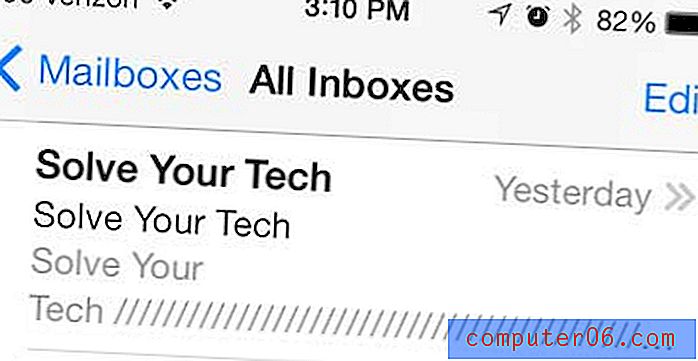
Etapa 4: deslize da direita para a esquerda na mensagem para exibir uma opção Excluir e toque no botão Lixeira para excluir a mensagem.
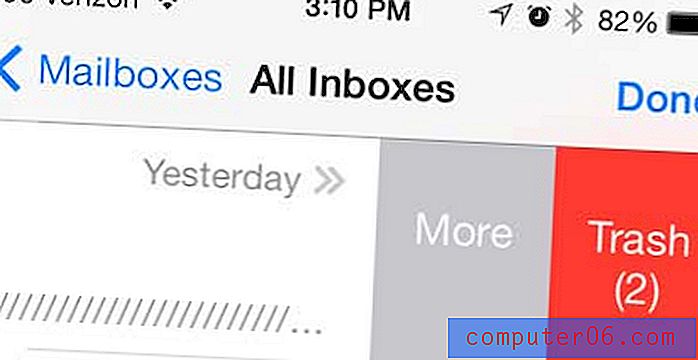
Método 2
Etapa 1: inicie o aplicativo Mail .
Etapa 2: selecione a caixa de entrada que contém a mensagem.
Etapa 3: toque no botão Editar no canto superior direito da tela.
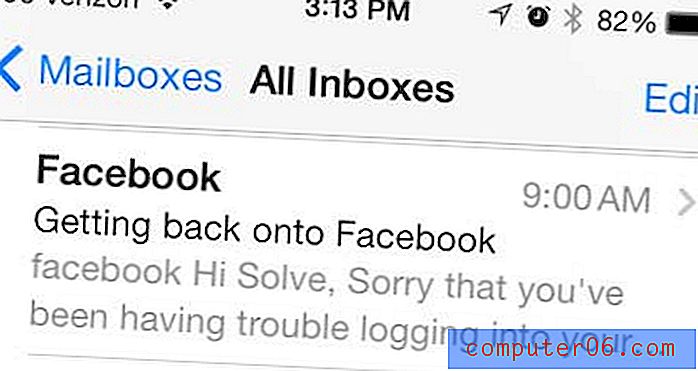
Etapa 4: toque no botão à esquerda da mensagem de email que você deseja excluir.
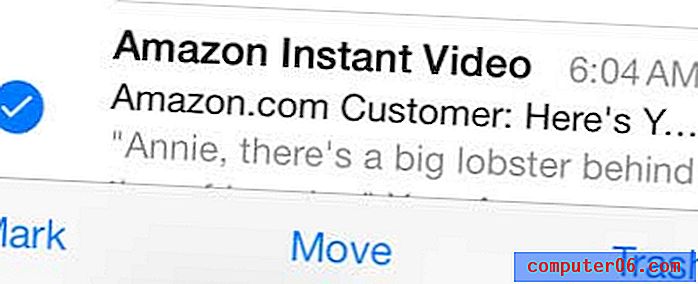
Etapa 5: toque no botão Lixeira no canto inferior direito da tela.
Você pode usar um método semelhante para excluir outros itens do seu telefone também. Por exemplo, leia este artigo para saber como excluir um episódio de TV do seu iPhone 5.



